#口袋装机软件电脑版专业版v1.0.1简介
口袋装机软件电脑版是一款功能齐全、操作简单电脑重装系统的软件,这款软件功能超级强大,使用起来超级方便,这款工具拥有在线重装和U盘重装系统两种模式,有了这款软件,用户可以选择对应的模式快速进行系统重装,能够直接看到在线重装、U盘模式、备份/还原等功能,需要的朋友千万不要错过。
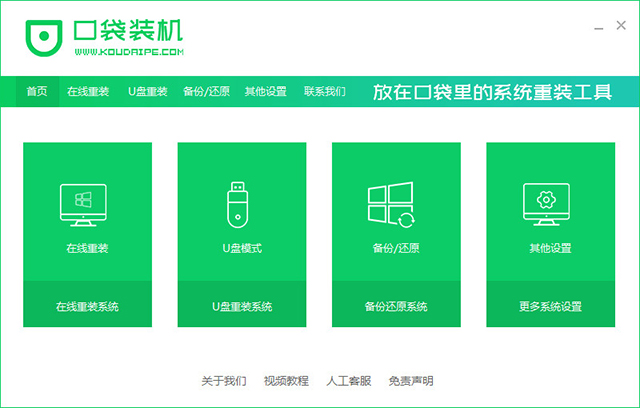 2、选择好要安装的系统版本,点击下一步。
2、选择好要安装的系统版本,点击下一步。
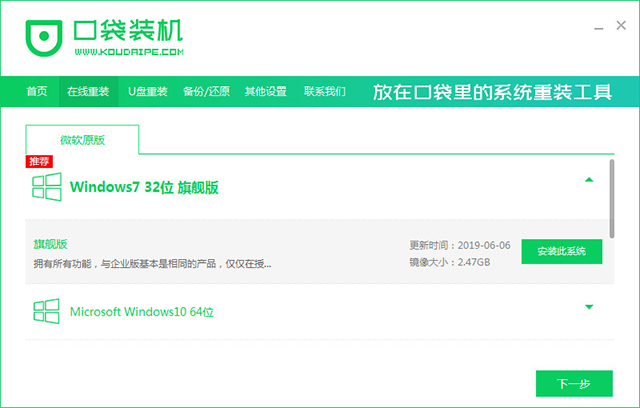 3、等待系统下载搜集安装系统需要的镜像、驱动等资源。
3、等待系统下载搜集安装系统需要的镜像、驱动等资源。
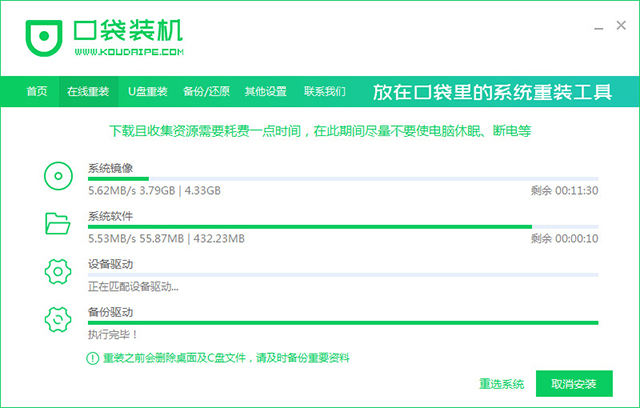 4、等待部署系统安装环境。
4、等待部署系统安装环境。
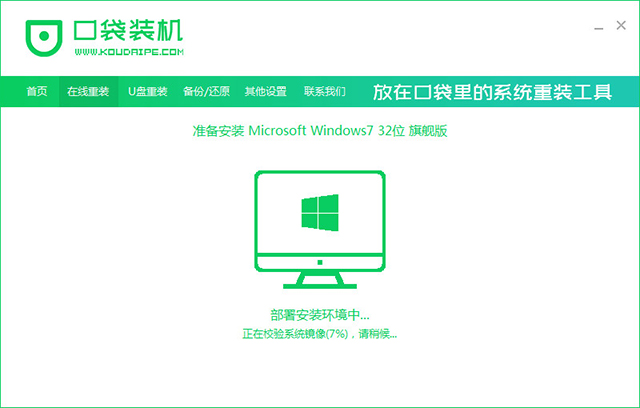 5、环境部署结束后点击立即重启。
5、环境部署结束后点击立即重启。
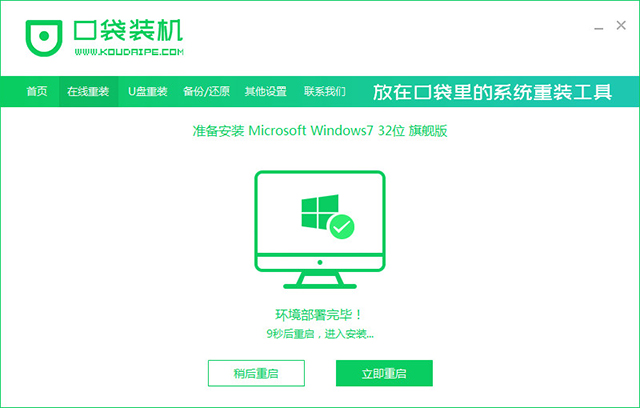 6、进入到启动管理器界面,选择第二项,回车。
6、进入到启动管理器界面,选择第二项,回车。
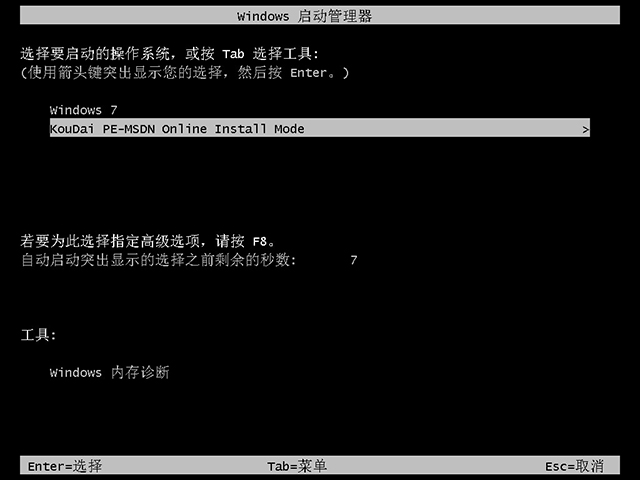 7、等待系统自动安装。
7、等待系统自动安装。
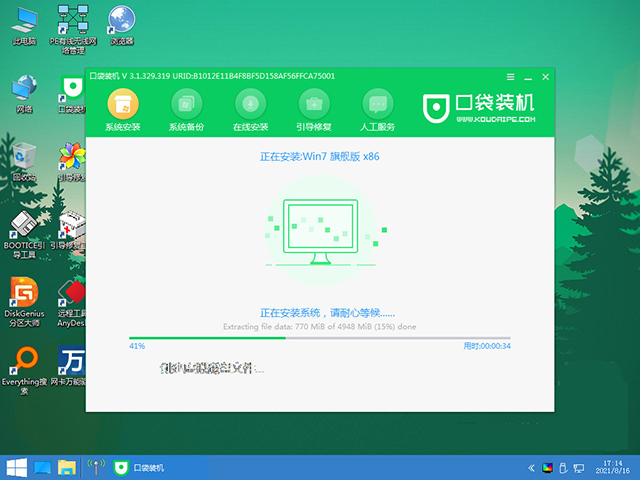 8、安装结束点击立即重启。
8、安装结束点击立即重启。
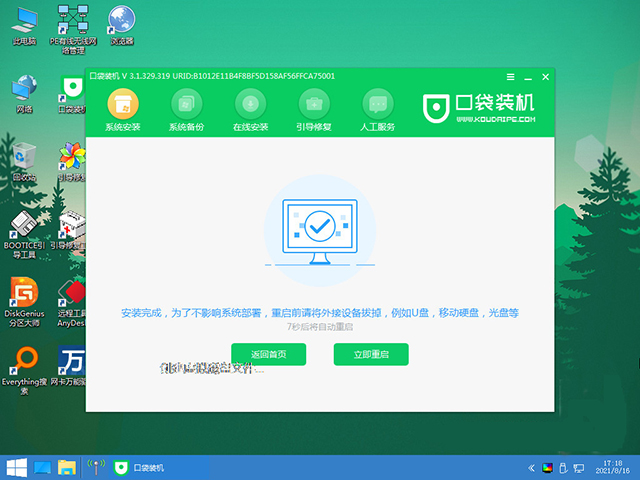 9、重启后进入系统桌面,安装完成。
9、重启后进入系统桌面,安装完成。
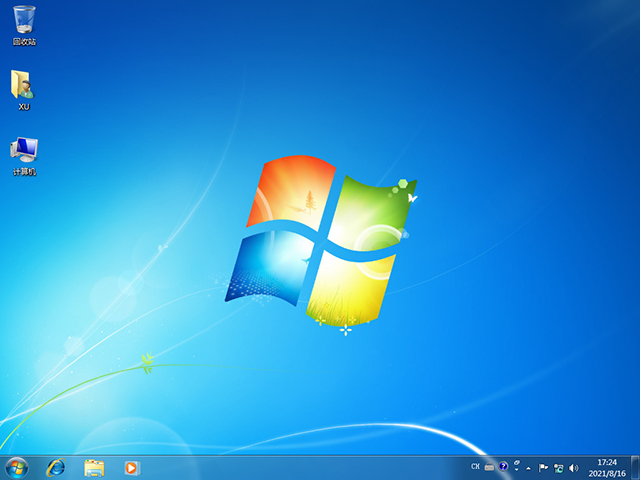 方法二:u盘重装win旗舰版
这种方法在电脑进不去系统的情况下非常适用,具体操作如下:
1、下载安装口袋装机软件后,将u盘插入电脑点击u盘重装系统。
方法二:u盘重装win旗舰版
这种方法在电脑进不去系统的情况下非常适用,具体操作如下:
1、下载安装口袋装机软件后,将u盘插入电脑点击u盘重装系统。
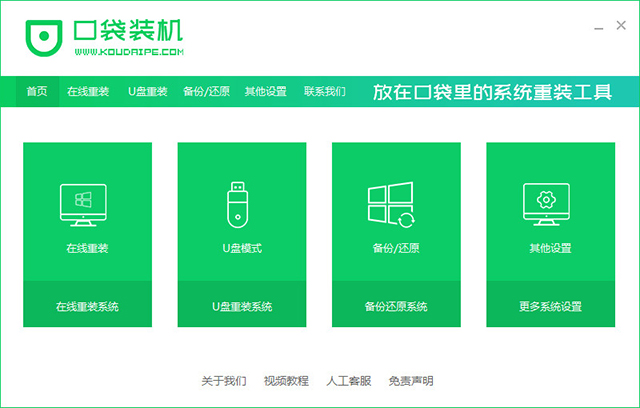 2、选择好自己的u盘设备,点击开始制作。
2、选择好自己的u盘设备,点击开始制作。
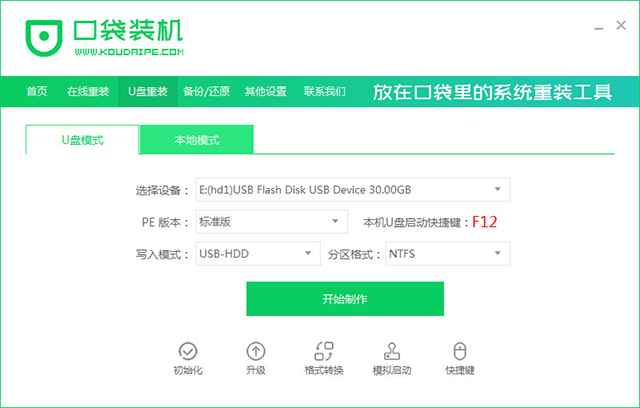 3、选择要安装的系统版本,点击开始制作。
3、选择要安装的系统版本,点击开始制作。
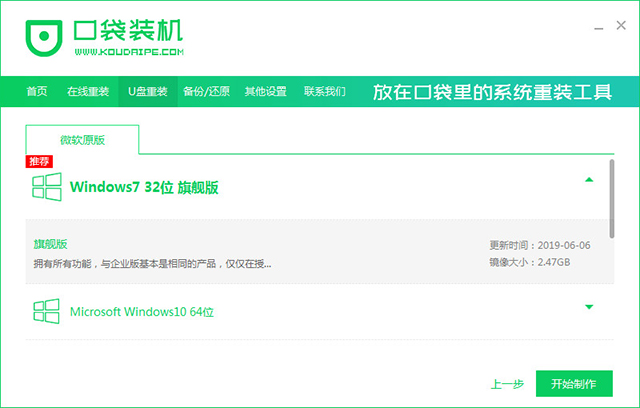 4、确认备份好资料后点击确定。
4、确认备份好资料后点击确定。
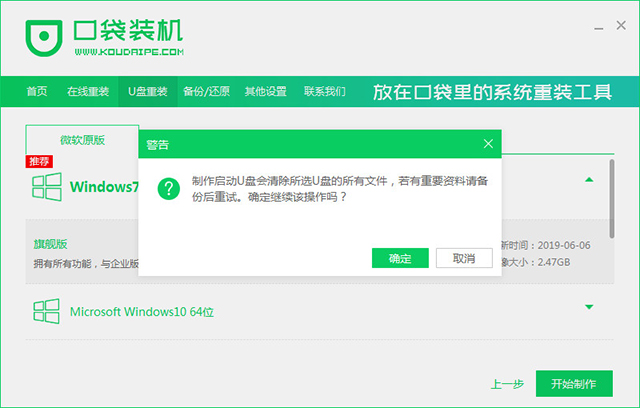 5、等待启动盘制作中。
5、等待启动盘制作中。
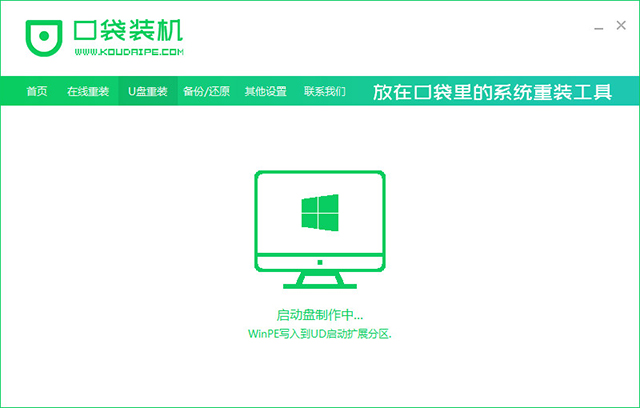 6、提示u盘制作完成后点击取消。
6、提示u盘制作完成后点击取消。
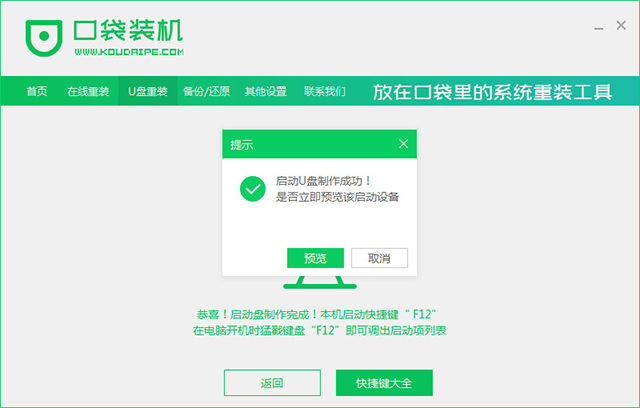 7、将u盘插入要重装系统的电脑,重启电脑进入bios,选择usb选项,回车。
7、将u盘插入要重装系统的电脑,重启电脑进入bios,选择usb选项,回车。
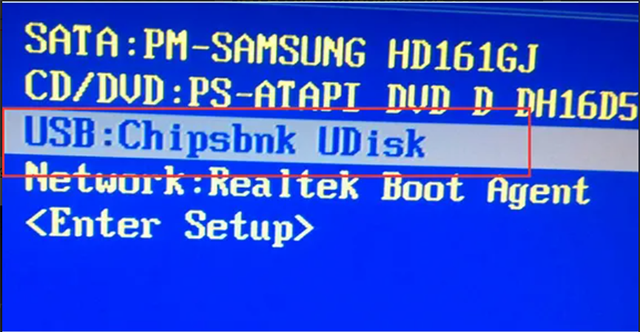 8、等待系统自动安装。
8、等待系统自动安装。
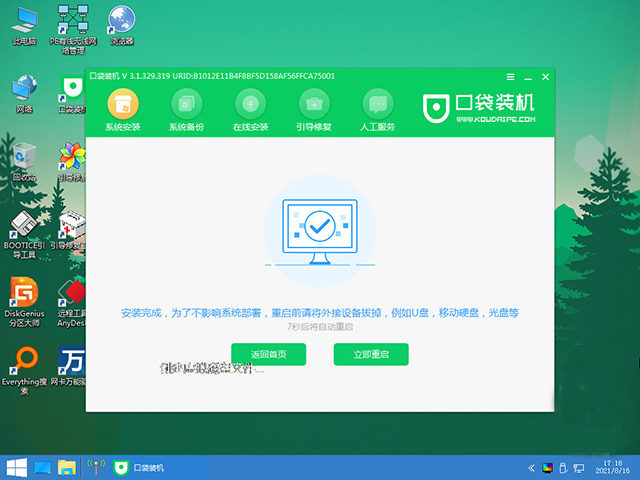 9、安装完成后点击立即重启。
9、安装完成后点击立即重启。
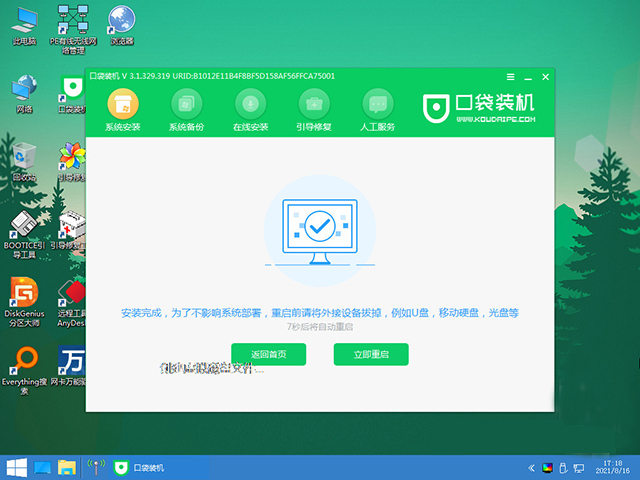 10、进入到系统桌面,安装完成。
10、进入到系统桌面,安装完成。
电脑故障怎么用U盘重装系统?
一、选择合适的重装系统软件 重装系统需要使用专业的软件来完成,以下是几个常用的重装系统软件: 1、魔法猪装机大师软件 2、小鱼一键重装系统软件 3、口袋装机一键重装系统软件 4、小白一键重装系统软件 5、咔咔装机大师软件 6、系统之家一键重装系统软件 二、准备U盘和系统安装文件 在重装系统之前,我们需要准备一个U盘和相应的系统安装文件。首先,确保U盘的容量足够大,一般建议使用16GB以上的U盘。然后,下载并保存好所需的系统安装文件,可以从官方网站或其他可信的来源获取。 三、制作U盘启动盘 使用选定的重装系统软件,将U盘制作成启动盘。具体步骤如下: 1、将U盘插入电脑,并打开选定的重装系统软件。 2、根据软件的指引,选择U盘作为启动盘,并选择相应的系统安装文件。 3、点击开始制作,等待软件完成制作过程。 四、重装系统 完成U盘启动盘的制作后,我们可以开始重装系统了。具体步骤如下: 1、将制作好的U盘启动盘插入电脑,并重启电脑。 2、在电脑启动时按下相应的按键(一般是F12或Del键)进入启动菜单。 3、选择U盘启动盘作为启动设备,并按照屏幕指引进入系统安装界面。 4、根据系统安装界面的提示,选择安装选项、分区等设置,并开始安装系统。 5、等待系统安装完成,根据提示进行后续设置和配置。口袋装机软件电脑版系统重装教程
方法一:一键重装win7旗舰版 这种方法适用于在线安装,具体操作如下: 1、想要重装系统win7旗舰版,首先需要下载口袋装机工具,打开后点击在线安装系统。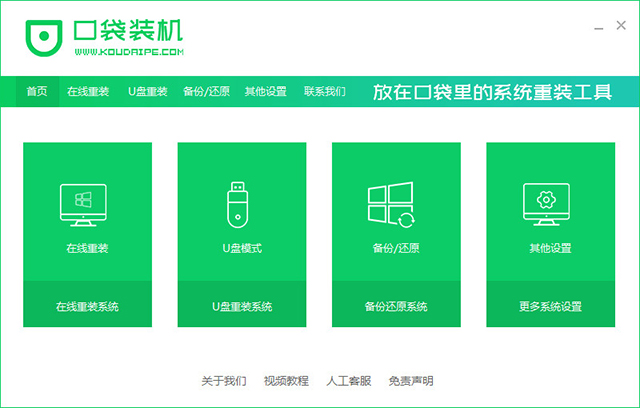 2、选择好要安装的系统版本,点击下一步。
2、选择好要安装的系统版本,点击下一步。
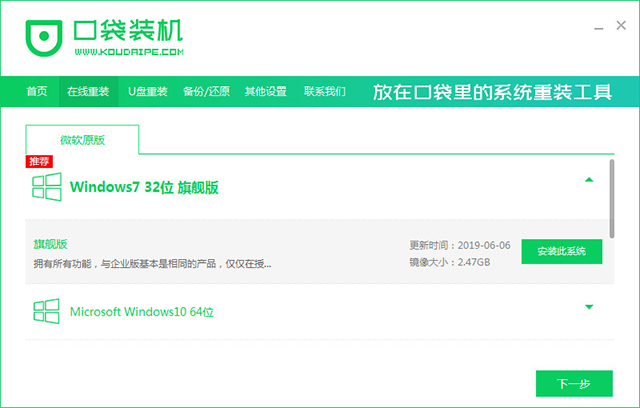 3、等待系统下载搜集安装系统需要的镜像、驱动等资源。
3、等待系统下载搜集安装系统需要的镜像、驱动等资源。
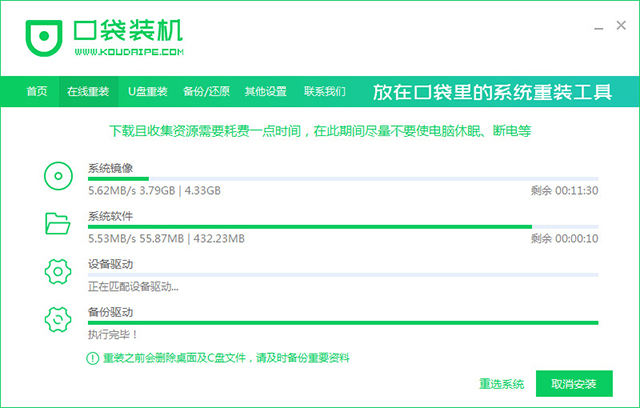 4、等待部署系统安装环境。
4、等待部署系统安装环境。
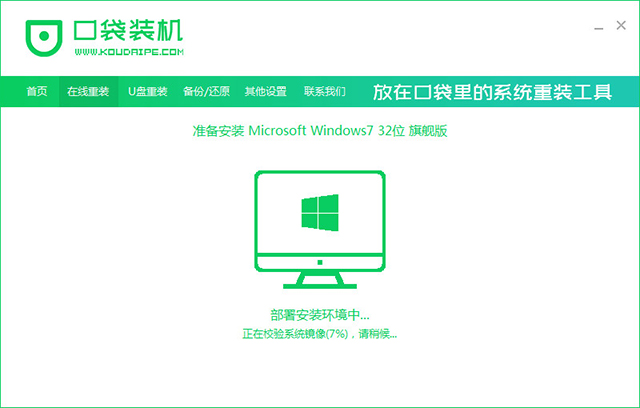 5、环境部署结束后点击立即重启。
5、环境部署结束后点击立即重启。
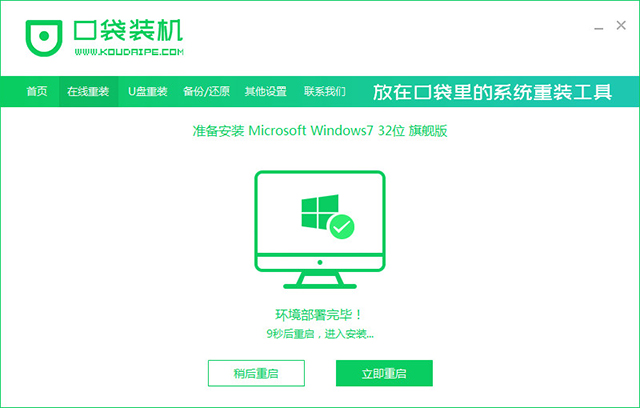 6、进入到启动管理器界面,选择第二项,回车。
6、进入到启动管理器界面,选择第二项,回车。
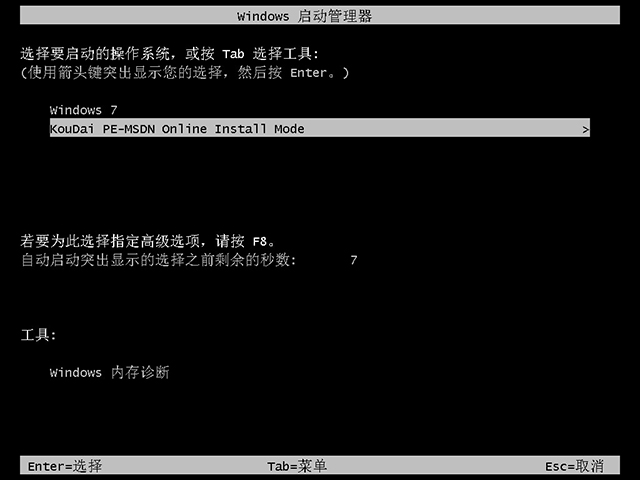 7、等待系统自动安装。
7、等待系统自动安装。
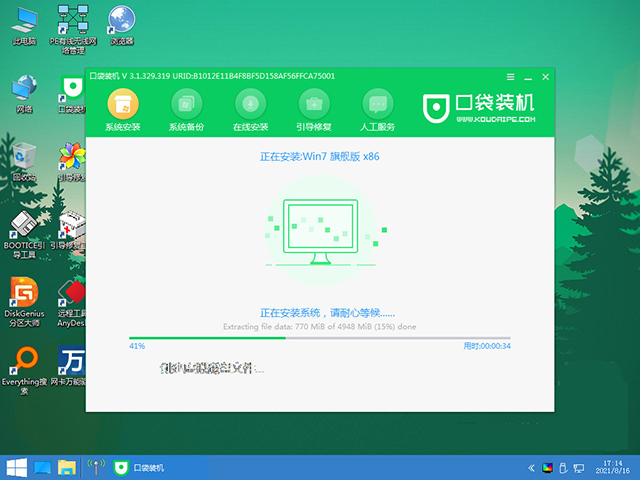 8、安装结束点击立即重启。
8、安装结束点击立即重启。
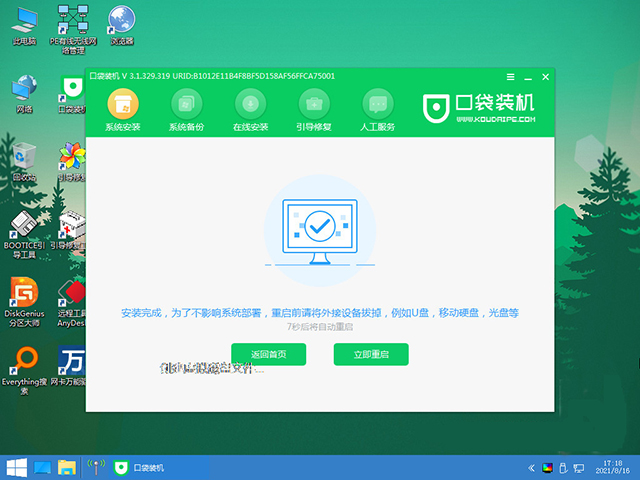 9、重启后进入系统桌面,安装完成。
9、重启后进入系统桌面,安装完成。
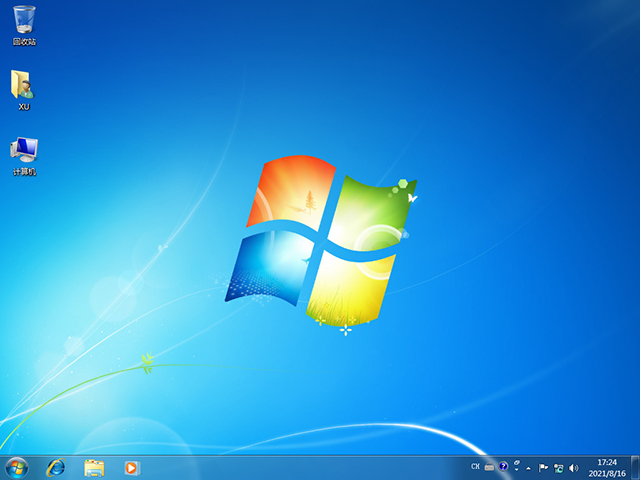 方法二:u盘重装win旗舰版
这种方法在电脑进不去系统的情况下非常适用,具体操作如下:
1、下载安装口袋装机软件后,将u盘插入电脑点击u盘重装系统。
方法二:u盘重装win旗舰版
这种方法在电脑进不去系统的情况下非常适用,具体操作如下:
1、下载安装口袋装机软件后,将u盘插入电脑点击u盘重装系统。
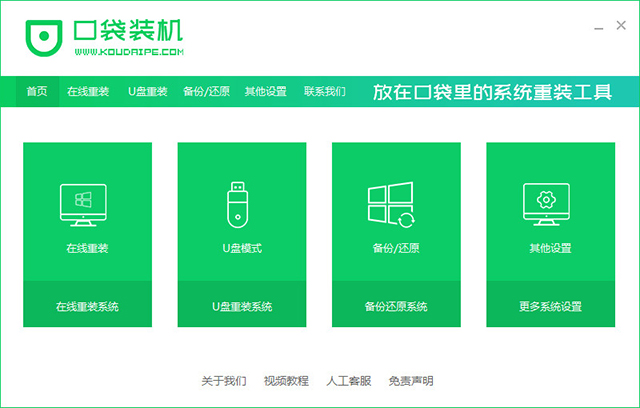 2、选择好自己的u盘设备,点击开始制作。
2、选择好自己的u盘设备,点击开始制作。
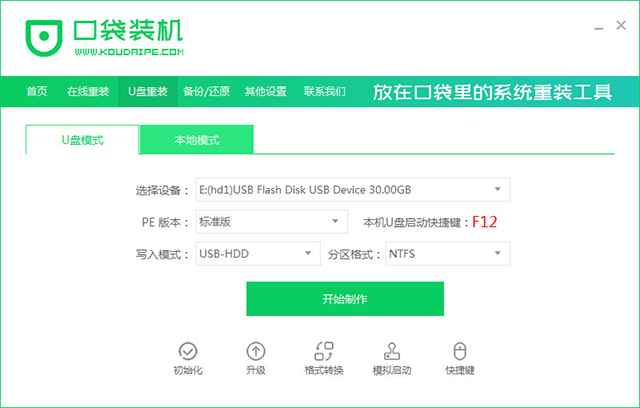 3、选择要安装的系统版本,点击开始制作。
3、选择要安装的系统版本,点击开始制作。
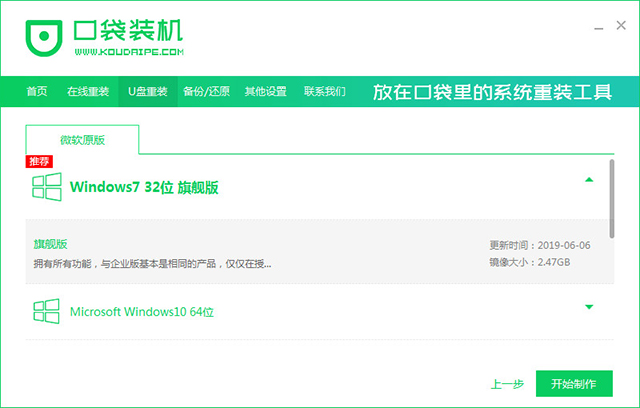 4、确认备份好资料后点击确定。
4、确认备份好资料后点击确定。
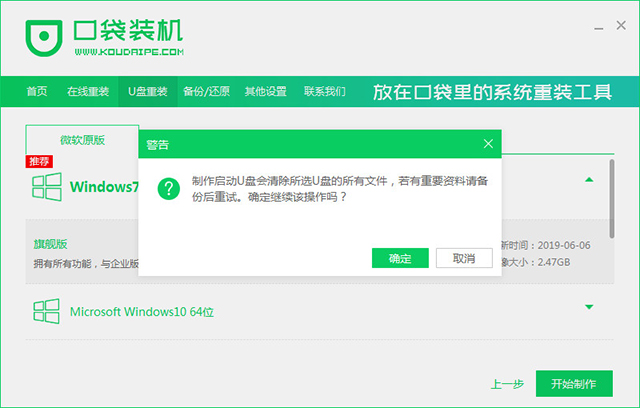 5、等待启动盘制作中。
5、等待启动盘制作中。
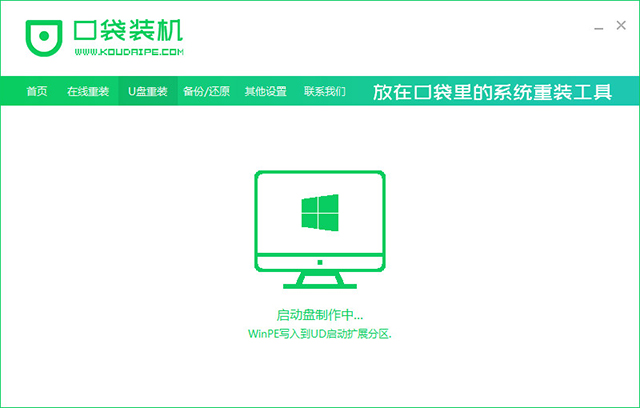 6、提示u盘制作完成后点击取消。
6、提示u盘制作完成后点击取消。
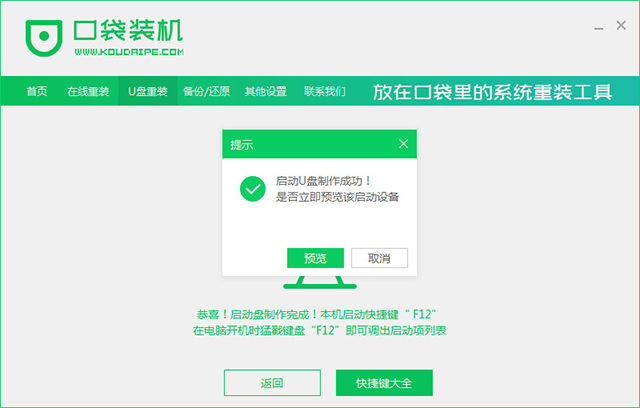 7、将u盘插入要重装系统的电脑,重启电脑进入bios,选择usb选项,回车。
7、将u盘插入要重装系统的电脑,重启电脑进入bios,选择usb选项,回车。
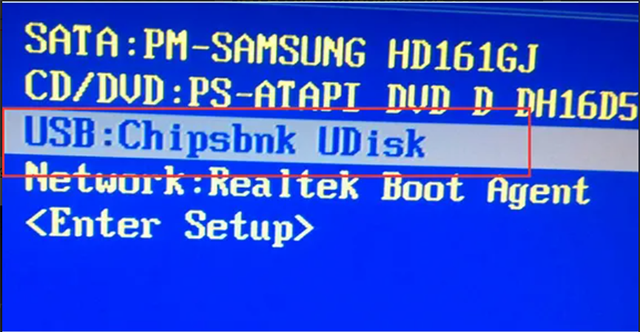 8、等待系统自动安装。
8、等待系统自动安装。
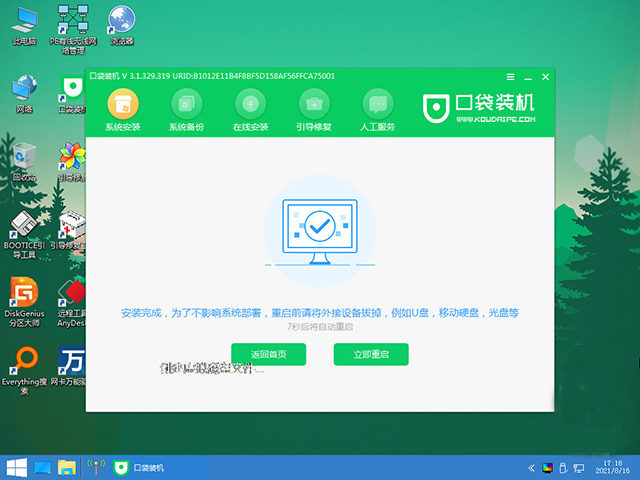 9、安装完成后点击立即重启。
9、安装完成后点击立即重启。
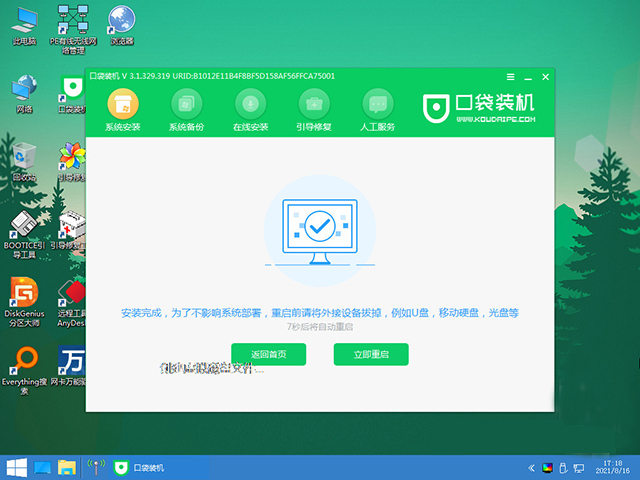 10、进入到系统桌面,安装完成。
10、进入到系统桌面,安装完成。
口袋装机软件电脑版软件功能
1、零技术基础,系统修复与U盘共存。 2、兼容所有电脑、系统。 3、防止病毒入侵运行,保护系统安全。 4、一键重装,轻松快捷重装电脑。 5、个性化DIY,满足不同人的需求。 6、支持 Windows XP、7、8、10 原版镜像安装。 7、支持U盘PE制作、PE联网等多种功能选择。 8、可正常开机的电脑,请用在线重装系统,可直接重装您的电脑。 9、无法开机的电脑,利用PE完成系统重装。 10、可一键重装系统xp/win7/win8/win10,适用所有品牌电脑。 11、完全免费帮您微软原版一键系统重装,有问题请在线咨询技术。口袋装机软件电脑版软件特点
1、告别繁琐,简单易懂 进入PE后可安装XP/2003/Vista/7/8等系统,且支持128m内存机器启动。 2、支持多种系统,与常见硬盘 完美支持安装PE到2000/XP/2003/Vista/2008/7/8等系统,支持大部分常见的SATA硬盘。 3、不会与类似工具有冲突 精心设计的启动文件,不会和机器中类似的工具箱发生冲突。 4、更多功能,随心操作 配合插件实现更多功能,能通过工具生成ISO文件。 5、密码保护,安全可靠 用户可以设置PE的启动密码,以防止别人进行操作。 6、压缩安装,操作简便 使用EXE解压缩方式安装,让用户在操作步骤上更加简单。 7、快速启动,界面美观 启动相当迅速,多次测试一般不超过30秒。采用最新的Win7风格进行界面美化。 8、写入保护,防止病毒侵袭 U盘是病毒传播的主要途径之一,口袋PE采用写入保护技术,彻底切断病毒传播途径。#口袋装机软件电脑版专业版v1.0.1截图
版权声明:所有内容均来自网络,已检测功能安全实用性,转载时请以链接形式注明文章出处。

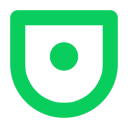








评论列表 (0)